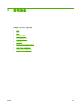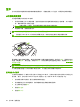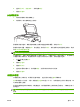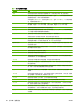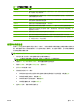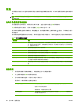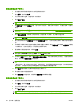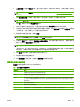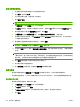HP CM8060/CM8050 Color MFP with Edgeline Technology-User Guide
选项名称 说明
作业构建 使用此功能可以将几组原文档组合到一个复印作业中。 另外,使用此功能还可以复印文档进纸
器一次容纳不了的多页原文档。
自动布局 从平板玻璃板复印时,请使用此功能。 将原文档放在平板玻璃板的任意位置。 设备将检测文档
边缘并将图像置于副本中间。
自动裁剪 使用此功能可以除去复印时因平板盖打开而在背景上产生的暗色区域。 设备将检测平板上的物
体的边缘并除去图像周围的黑色区域。
图像对齐 使用此功能可以将图像移到页面边缘、一角或中心。
图像偏移 使用此功能可以移动页面上的图像。 此功能与图像对齐类似,但它按特定度量值移动图像。
图像重复 使用此功能可在单张纸上多次复印同一图像。 要使用此功能,请将原件放在平板玻璃板上,并
使盖板处于打开状态。
擦除边缘 使用此功能可以去除出现在副本边缘的任何暗色线条。
擦除装订线 复印打开的书籍或复印相互连接的两页时,使用此功能可去除出现在副本中心的阴影。
负像 使用此功能可以获得与文档中所有色彩相反的色彩。 此功能会将红色变为青色、蓝色变为黄
色、绿色变为品红色、白色变为黑色。
使用作业构建功能
使用作业构建选项可将复杂的作业分成几个小部分。 当您扫描的原文档页数超过文档进纸器可容纳的页
数,或希望将不同尺寸的页面组合到一个作业以制作多个副本时,此功能非常有用。 您可以使用玻璃板
或文档进纸器扫描原文档。
注: 复印、电子邮件,和网络文件夹功能中也有作业构建选项。
1.
将作业的第一部分放入文档进纸器或放在扫描仪玻璃板上。
注: 如果您是在玻璃板上进行扫描,则每一个页面均为一个单独的部分。
2.
轻触复印、电子邮件或网络文件夹,然后设置要使用的复印选项。
3.
轻触作业构建,然后选择启用作业构建。 轻触确定。
4.
按下开始以扫描第一部分。
5.
设备会提示您装入下一部分。
●
如果您想对这部分作业应用不同的选项或是修改应用到整个作业的设置,请轻触选项。
●
如果还要扫描更多部分,请轻触扫描。
●
如果所有部分均已扫描完毕,请轻触完成。
●
如果需要重新开始,请轻触取消作业。
6.
选择完成之后,设备将开始处理作业。
表 2-1 用于复印作业的选项 (续)
ZHCN
复印
27